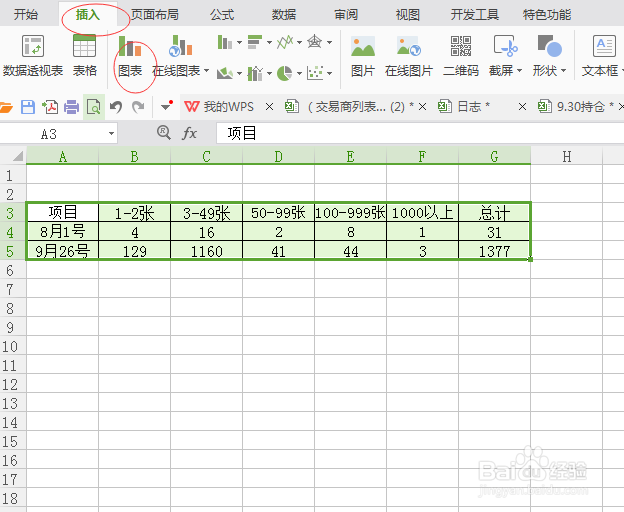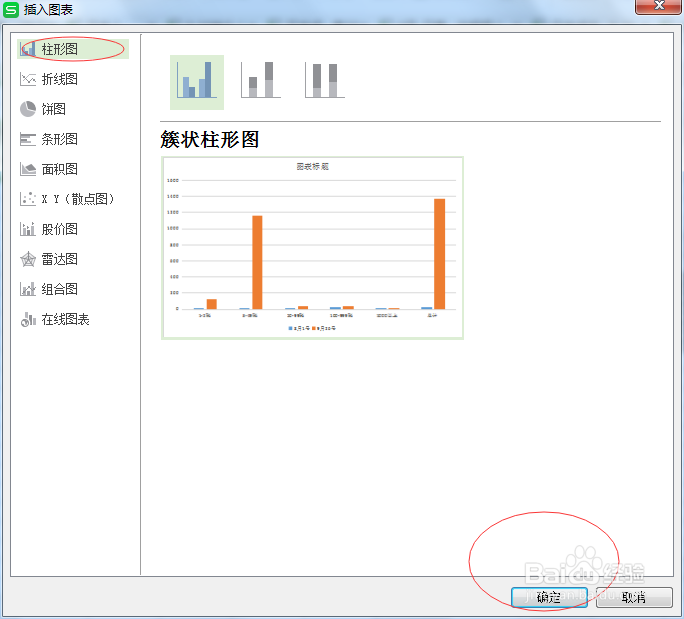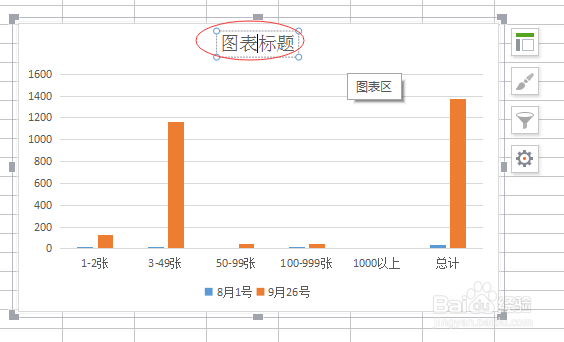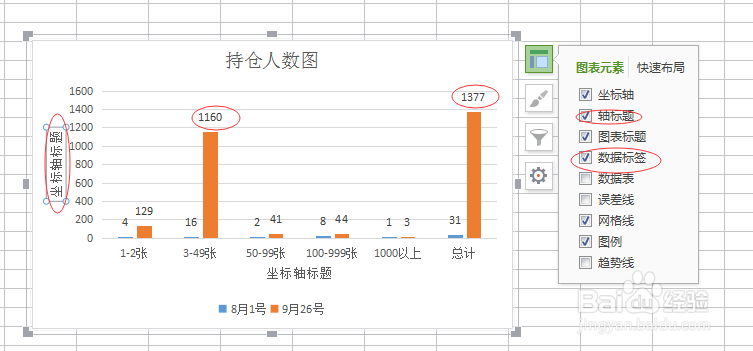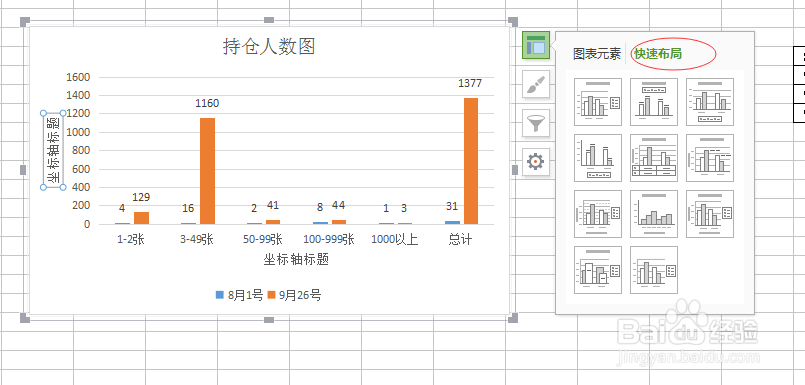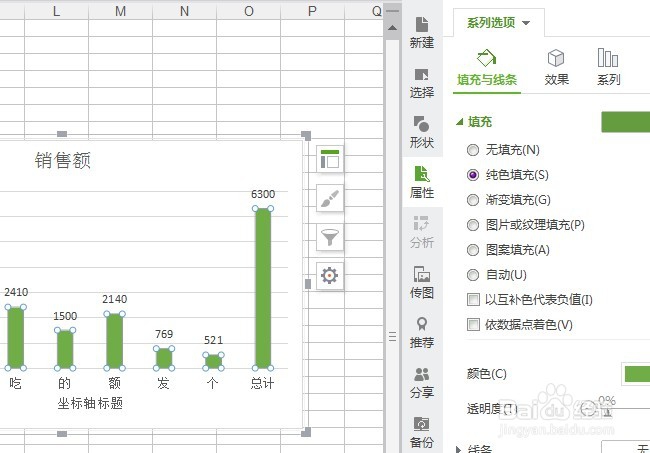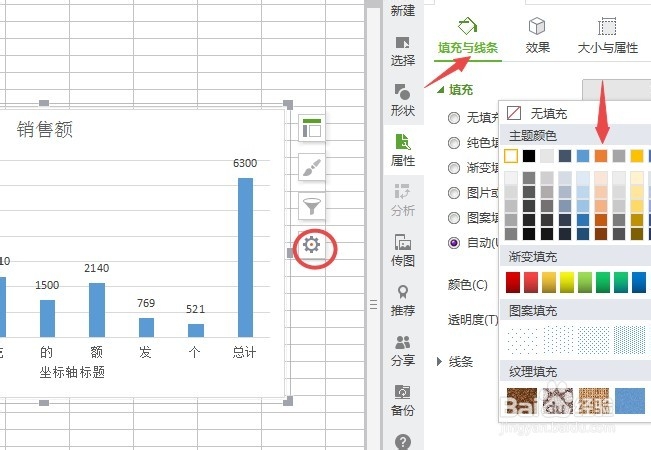Excel表格中如何插入图表
1、打开要插入图表的excel表,首先选中要做表格的数据区域。
2、点击工具栏上的插入选项——图表选项。
3、会出现以下对话框,然后点击柱状图或者折线图,或者你想要的一种图表格式,(本例中以柱状图为例)
4、选择好需要的图表格式,点击确定按钮。
5、双击以下图表的标题,就可以更改图表的标题,比如我改成“持仓人数图”
6、点击图表右上角的小按鸵晚簧柢钮,会出现一个图表元素和快速布局,我们可以根据自己的需要进行选择图表上所要呈现的信息。
7、比如勾选上蛹侦硫馕轴标题和数据标签,我们就会看到坐标轴X/Y都出现了一个标题,可以更改,数据也会呈现在柱形的顶端。
8、也可以点击快速布局,根据需要选择图表的样式,所要显示的数据,这样更加快捷。
9、还可以设置柱形图的颜色,先把柱形图选中,然后点击旁边的设置按钮,系列选项下的填充与线条,选择一种颜色。
声明:本网站引用、摘录或转载内容仅供网站访问者交流或参考,不代表本站立场,如存在版权或非法内容,请联系站长删除,联系邮箱:site.kefu@qq.com。
阅读量:34
阅读量:61
阅读量:89
阅读量:47
阅读量:74